
Stap voor stap uw Facebook-account beveiligen
Het beveiligen van uw Facebook-account is essentieel om gegevensdiefstal te voorkomen en om uw privacy beter te beschermen. Het goede nieuws is dat dit in enkele klikken gepiept is.
Let op: dit is de procedure wanneer je op een computer werkt. Het is ook mogelijk om je profiel op een smartphone te beveiligen, maar de procedure verschilt soms wat en is over het algemeen ingewikkelder. Zelfs indien je voornamelijk Facebook gebruikt op een smartphone, raden we je toch aan om jouw account via de computer te beveiligen.
1. Controleer eerst en vooral wat er ‘openbaar’ is op je profiel.
Klik op de startpagina van Facebook op de pijl rechtsboven in het scherm en vervolgens op “Je profiel bekijken” (afbeelding 1).
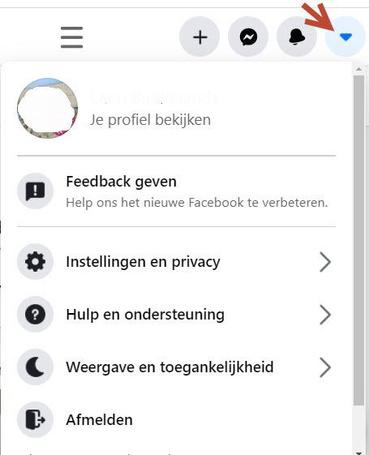
Klik bovenaan op je naam.
Op de volgende pagina klik je op de drie puntjes en daarna op “Weergeven als” (afbeelding 2).
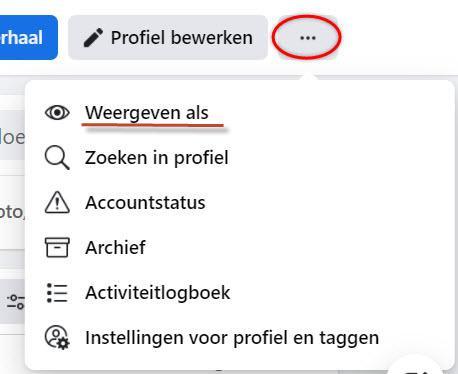
Met deze optie krijg je jouw openbare profiel te zien, dus dat wat door iedereen kan worden bekeken, zelfs door diegenen met wie je niet bevriend bent op Facebook. Iedereen heeft toegang tot deze informatie. Hoe meer informatie dit openbare profiel bevat, hoe gemakkelijker het voor een kwaadwillige persoon zal zijn om informatie over jou en je dierbaren te verzamelen.
Het doel is om dit “openbare profiel” zo veel mogelijk te beperken, om het te beperken tot uw naam en een profielfoto, evenals tot bepaalde informatie die u willens en wetens openbaar wilt maken.
2. Beperk de toegang tot je privégegevens en wat je online zet
Vroeger wat het vrij omslachtigom door de menu’s te navigeren om je profiel te beveiligen, nu is het veel gemakkelijker dankzij “privacyondersteuning”. Om daar toegang toe te krijgen, klik je op de homepagina opnieuw op de pijl rechtsboven en vervolgens op “Instellingen en privacy” (afbeelding 3).
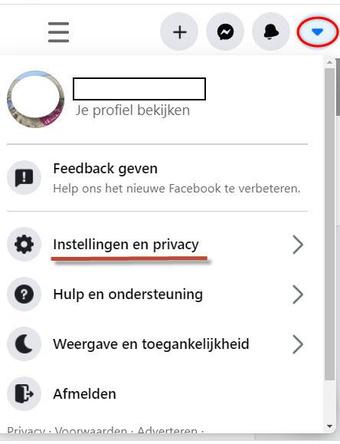
Klik vervolgens op “Privacycontrole”. Ja komt dan op deze pagina terecht (afbeelding 4)
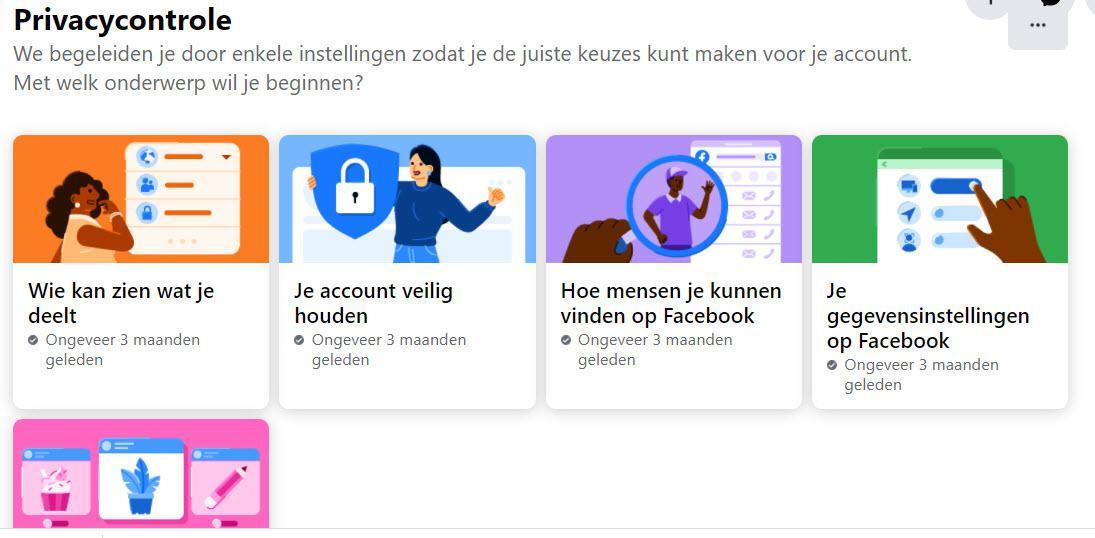
Wanneer jij je registreerde op Facebook, heeft het sociale netwerk je normaal gesproken gevraagd om vrijwillig een hele reeks informatie te verstrekken, gegroepeerd onder het tabblad “Info” in uw profiel: beroep, woonplaats, afkomst, familie en relaties ... Je bent vrij om deze informatie te geven, maar je kunt net zo goed voorkomen om deze gegevens met de hele planeet te delen!
Op de pagina “Privacycontrole” klik je op “Wie kan zien wat je deelt”. Daar kan je item per item aangeven voor wie je de desbetreffende informatie beschikbaar wil maken. Klik op het grijze vlakje naast het item (vb. telefoonnummer) en kies dan bv. ‘Allen ik’. (afbeelding 5)
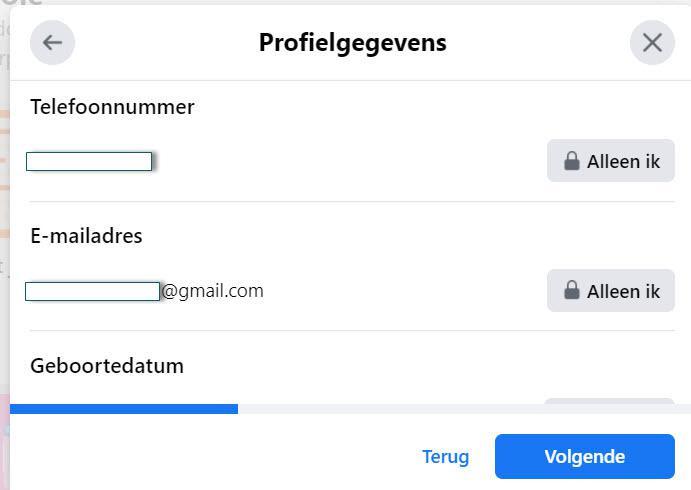
Om ervoor te zorgen dat bekenden jou een vriendschapsverzoek kunnen sturen, kan het nuttig zijn om je woonplaats, je geboorteplaats of je werk openbaar te maken, het is zeker niet nodig om je relatie of je verjaardag openbaar te vermelden, laat staan je e-mailadres!
Op het volgende scherm (Berichten en verhalen) kun je het publiek voor je toekomstige berichten beperken. (afbeelding 7)
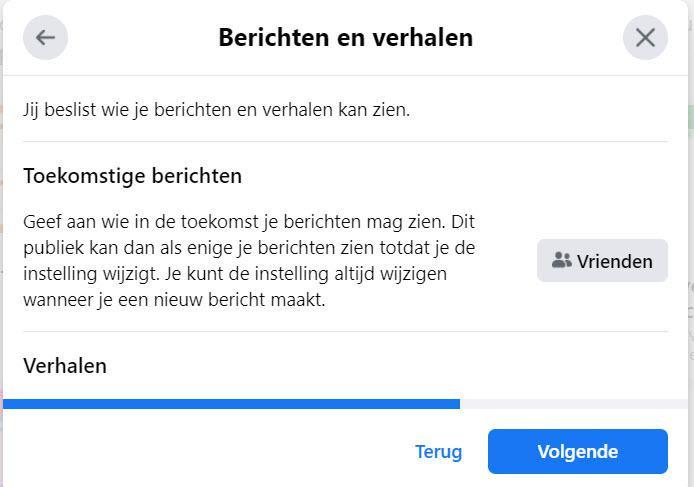
Hoewel het nuttig kan zijn om bepaalde berichten openbaar te maken en te delen (oproep tot getuigen, te koop,...), hebben andere berichten alleen betrekking op jouw privéleven, gezien en/of familie. Om er zeker van te zijn dat je hier controle over hebt, kan je de toegankelijkheid van nieuwe berichten het beste standaard beperken tot je Facebook-vrienden. Klik op het grijze blokje rechts van “Toekomstige berichten” en selecteer “Vrienden”. We zullen later uitleggen hoe je een bericht openbaar kunt maken.
Let op: het gaat hier enkel om jouw toekomstige berichten. Met de optie “Publiek beperken voor oude berichten” kan je de vertrouwelijkheid van al uw eerdere berichten in enkele klikken aanpassen. Heel handig !
Niets belet je om je openbare profiel achteraf opnieuw te controleren... en tevreden vast te stellen dat dit veel minder informatie bevat.
3. Schakel gezichtsherkenning uit
Dankzij algoritmen kan Facebook je opsporen en identificeren wanneer jij op een foto of video verschijnt. Facebook zorgt ervoor dat deze informatie tussen hem en jou blijft en laat je bijvoorbeeld toe om je te laten informeren wanneer jij op foto’s of video’s verschijnt zonder dat je daar (met een tag) geïdentificeerd bent.
Je kan deze gezichtsherkenning echter uitschakelen. Om dit te doen, keer je terug naar het scherm “Privacycontrole” en klik je op “Je gegevensinstellingen op Facebook”. Zorg ervoor dat de knop naast “Wil je dat Facebook je kan herkennen op foto’s of video’s?” uitgeschakeld is. (afbeelding 7)
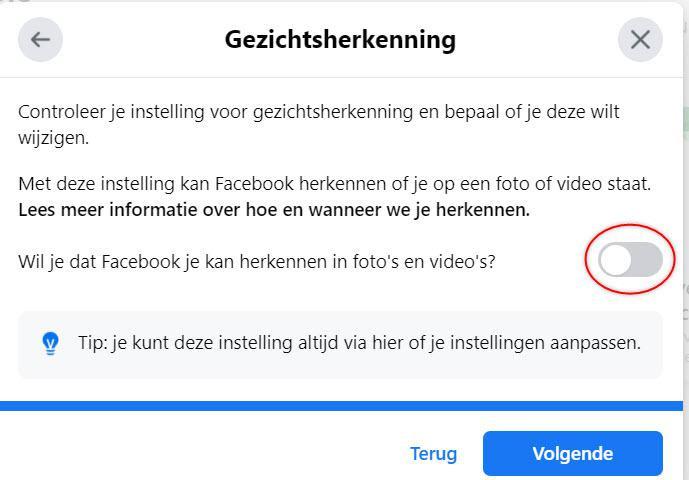
4. Maak je berichten openbaar als dat nodig is
Om een bericht te maken dat aanvankelijk beperkt was tot je vrienden, verander je gewoon de doelgroep door naast het bericht in kwestie op de 3 puntjes te klikken en vervolgens op “Doelgroep bewerken”. Je kiest dan voor wie je het bericht zichtbaar wil. (afbeelding 8)
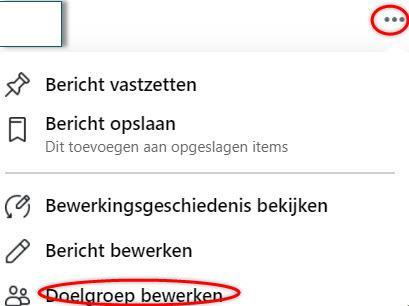
Je kan dit ook meteen doen op het ogenblik dat je je bericht schrijft, door de doelgroep aan te passen meteen onder je naam. (afbeelding 9)
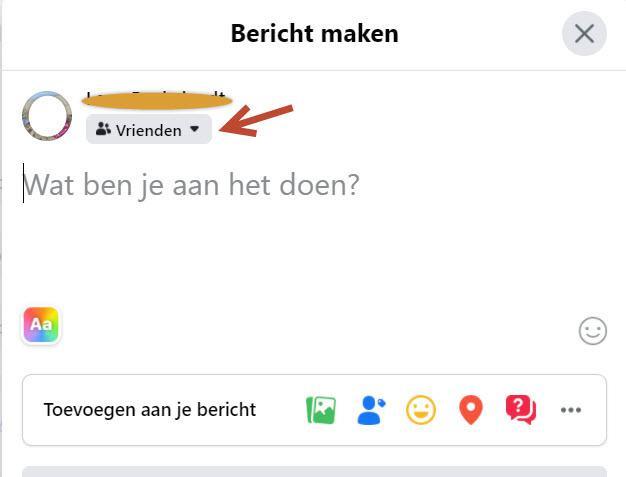
5. Extra: Facebook-gebruiker op smartphone? Schakel meldingen uit!
Om je via je smartphone verslaafd te maken aan het sociale netwerk, heeft Facebook een onfeilbaar wapen: meldingen. We kunnen je alleen adviseren om ze af te zetten, of in ieder geval zoveel mogelijk te beperken. Dit is alleen mogelijk vanaf je smartphone.
Hier is de procedure: ga naar het menu (knop met 3 streepjes rechtsboven) en scrol naar beneden tot je bij “Instellingen” komt. Klik hierop. Scrol vervolgens weer ver naar beneden en selecteer onderaan in het menu Meldingen, “Instellingen voor meldingen”. Klik op de notificaties waarvan je denkt dat je ze niet nodig hebt (“Opmerkingen”, “Verjaardagen”, enz.) En vink “Push”, “E-mail” en “Tekst” uit. Je ontvangt dan niet langer dag en nacht nutteloze meldingen!
Fout opgemerkt of meer nieuws? Meld het hier